|
5.8 歯車強度
5.8.1 強度初期設定
強度初期設定画面(図5.19)で, 金属材料と樹脂材料を選択することができます. 許容応力σFlimとσHlimを表中から選択,
または任意数値を入力することができます.
トルク単位は「N・m」「N・cm」「kgf・m」「kgf・cm」「gf・cm」から選択することができます.

図5.19 強度初期設定
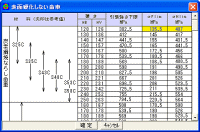
図5.20 鉄材料の許容値選択例
5.8.2 強度諸元入力
強度諸元入力画面(図5.21)に各種数値を入力します.トルク,回転数は入力,出力のどちらでも設定可能です.
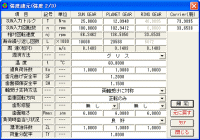
図5.21 強度諸元入力
5.8.3 強度計算結果
図5.22と図5.23に強度計算結果画面を表示します. 強度計算は, 効率やかみ合い率も考慮しています.
金属歯車は「JGMA401-01」「JGMA401-02」に基づき強度計算をします.
樹脂材料の応力値は, 温度, 寿命などを考慮した材料の実験値を採用しています.
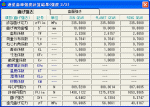 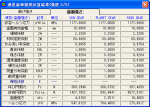
図9.4
強度計算結果(曲げ) 図9.5
強度計算結果(歯面)
5.9 ヘルツ応力グラフ
ヘルツ応力グラフを図5.24および図5.25に示します. かみ合いが2点接触と1点接触のヘルツ応力の違いを確認することができます.
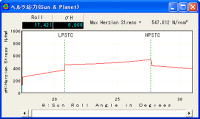 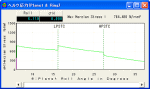
図5.24
ヘルツ応力(太陽) 図5.25 ヘルツ応力(遊星)
|
|
5.10 その他
(1)歯車の歯形を出力することができます.
・ DXFファイル :2D, 3D全歯かみ合い状態
・IGESファイル :3D(1歯)
・Txtファイル :2次元1歯座標
(2)寸法計算結果, 強度計算結果, 2D図, すべりグラ
フ, ヘルツグラフを印刷することができます.
(3)設計データを保存し, 読み込みができます.
5.11 不思議遊星(3K型)
太陽, 遊星, 内歯2個の合計4つを使用した場合, 減速比を大きくする機構として不思議遊星歯車機構がよく知られていますが不思議遊星歯車は計算が非常に面倒です. しかし,
本ソフトウエアを使用することにより簡単に不思議遊星歯車を設計することができます.
入力は太陽歯車, 固定は内歯車1,
出力は内歯車2のタイプの3K形のみを対象としています. 内歯車1と内歯車2の歯数の大小によって, 同方向減速と逆方向減速が決まります. 以下に設計例を示します.
5.11 歯車諸元の設定
(1)寸法初期設定画面で, モジュール基準を選択しま
す.
(2)図5.3の遊星歯車のタイプで遊星歯車機構のタイプを3K不思議型に決定し, 図5.26の不思議遊星諸元に進みます.
(3)設計減速比を135, 遊星歯車の個数を3個と入力し
ます.
(4)歯数一覧画面を表示し, 適切と思われる歯数の組
み合わせを選択します. (図5.27参照)
このときの選択条件として
・実測比と設計速比の誤差
・歯数が小さすぎず, 大きすぎない
・内歯車の歯数Z3,Z4の間に「Z1+2×Z2」の関係が
あるなどを考慮し選択します.
ここでは「Z1=20,Z2=31,Z3=82,Z4=85」を選択しま
す.
(5)次にTabキーを押し順番に圧力角20, ねじれ角20度, モジュール1を入力します. モジュールを入力した時点で, 図5.2初期設定の基準ラックに基づいて標準の中心距離と転位係数と歯先円直径と歯底円直径が決まります.
(6)中心距離が27.6686のために目的に応じて変更します. (中心距離基準入力の場合はモジュールの標準値を計算しますので, その後JIS規格のモジュールに後から変更することができます. )図5.26に諸元確定画面を示します.
(7)中心距離とモジュールが決定したあとは, 歯たけ
(クリアランスに影響)や歯厚(強度やバックラッシに影響)の状態を確認し変更することができます.入力画面の「歯厚・頂げき確認」ボタンを押すと, 図5.28の諸元入力補助画面を表示します. この画面によって,
歯形状態を確認しながら転位係数や歯先円直径を変更することができます. 理論インボリュート歯形形状部分の接触たけ,
クリアランス, 内歯車の干渉を確認した結果, 問題がないためこのまま歯車寸法を確定します.
|